GooglePlayConsole应用创建
- 有了Google开发者账号之后,登录
- 在所有应用--创建应用
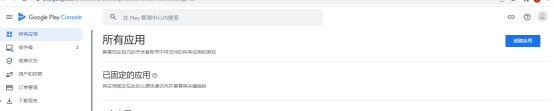

- 填写相关信息,完成应用创建
应用名称:xxx
默认语言:xxx
应用或游戏:游戏
免费或付费:免费
勾选三项声明
4、在信息中心-设置应用下填写下列信息
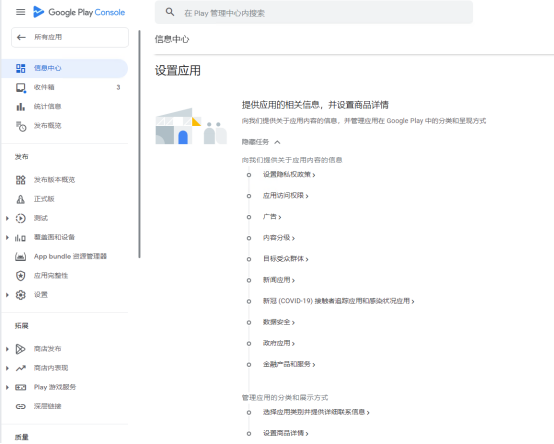
隐私权政策:xxxx
应用访问权限:没有任何访问权限制
广告:否,不包含广告
内容分级:填入邮箱,选择游戏
填写调查问卷,全部填否,除了赌博主题这块如下图所示
(References to Gambling, Simulated Gambling, Real Gambling or Cash Payments)
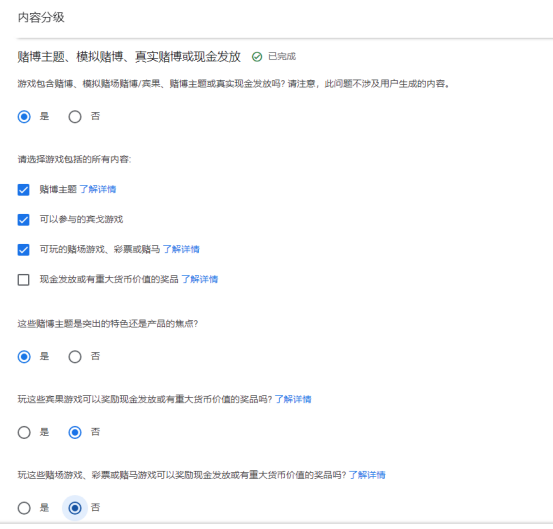
目标受众群体:13岁以上
新闻应用:否
新冠应用:否
数据安全:





政府应用:否
金融产品或服务:否
设置商品详情:
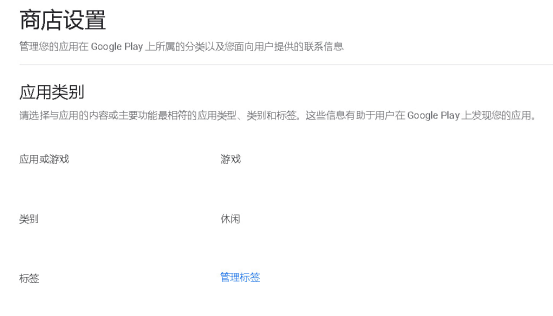
其他:
应用名称、简短说明(80个字符内)、完整说明(4000个字符内)、icon(512x512)
、置顶大图(1024x500)、5图(1920x1080)
关联的服务
在此tab中跳转到FireBase控制台,创建项目
开启Google登录方式
- 在FireBase项目里选择Authentic,点击开始,然后启用Google登录

- 在GoogleCloud的API和服务中,点击凭据--创建凭据--OAuth客户端ID,选择Web应用,创建完毕后获取到客户端ID,填写到项目代码GoogleManager里,替换webClientID
private string webClientId = "xxxxxxxxxxxxx.apps.googleusercontent.com";
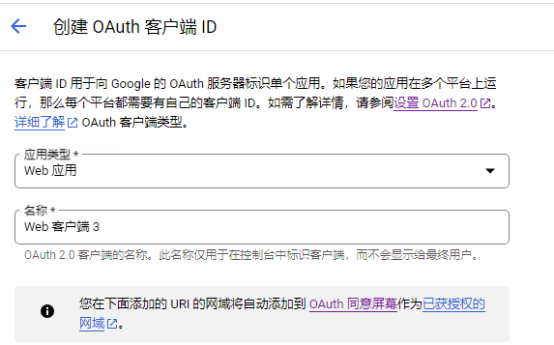
签名
然后创建Android应用,进入Android应用设置,SDK设置和配置中需要添加两个SHA证书指纹,该指纹由unity创建的keystore提供
#如何创建keystore
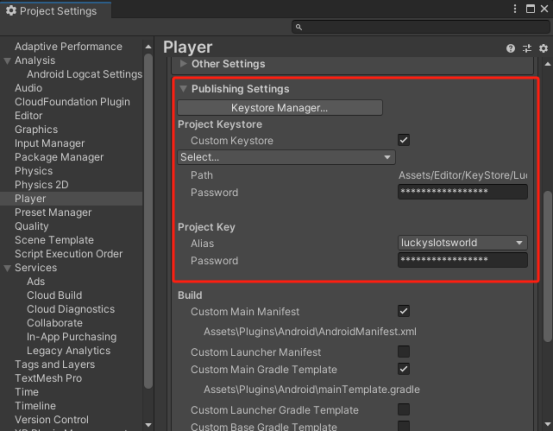
在KeystoreManager里创建新的keystore,创建完毕后进入文件所在目录cmd,cmd里输入“ keytool -v -list -keystore xxx.keystore”(xxx为你设置的keystore的文件名),即可查看到两个证书指纹,将这两个指纹填入Firebase里,然后下载google-services.json,放在unity项目的根目录(Assets)下使用
Keystore的账号密码可在脚本KeyStoreSavePassword.cs里进行自动配置
using UnityEditor;
[InitializeOnLoad]
public class KeyStoreSavePassword
{
static KeyStoreSavePassword()
{
PlayerSettings.Android.keystorePass = "xxxxxxxxxxxxxxxxxx";
PlayerSettings.Android.keyaliasName = "xxxxxxxxxxxxxxxxxx";
PlayerSettings.Android.keyaliasPass = "xxxxxxxxxxxxxxxxxx";
}
}Google应用签名
如果用到了Firebase和Google应用签名(该应用签名在创建测试版本后选择使用Google签名密钥之后会有),需要将以下两个指纹添加到Firebase后台,然后下载google-services.json文件,然后打包上传,否则Google登录会有问题。

创建Firebase的ios项目,并下载plist文件
内购相关
Google开发者后台填写付款资料


Dashboard创建项目,以能使用Services

注册一个新的Unity Cloud账号
绑定Google许可证密钥(一个Google开发者账号对应一个unity cloud账号)

In-App Purchasing需要用到Google许可证密钥,在Google Play Console对应应用下--创收设置--许可


新建一个GMail邮箱,用于测试和内购测试
在许可测试中勾选测试列表,开启内购测试
开启内购
上传一个AndroidManifest.xml带有
<uses-permission android:name="com.android.vending.BILLING" />的AAB包,然后在创收--应用内商品下可以创建商品
Google内购服务端配置参考
Google内购 Java服务端(Springboot)校验订单详细流程_谷歌内购 服务端整合-CSDN博客
API权限页面关闭的话,直接去Cloud平台创建新的服务账号,然后走后续流程
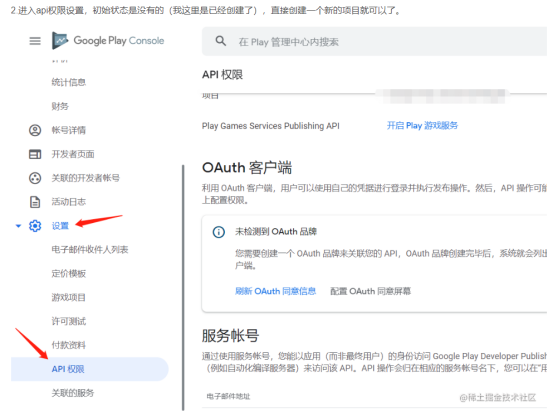
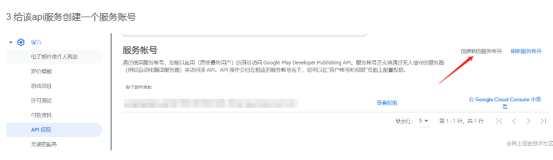
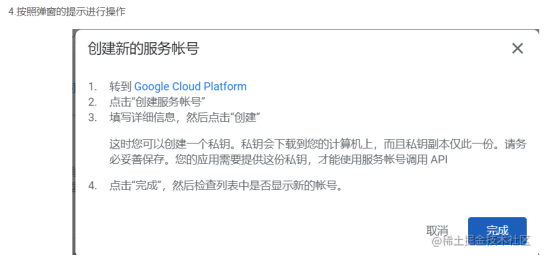
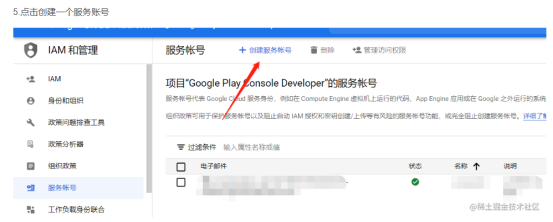

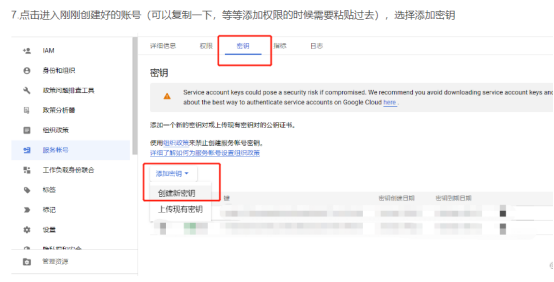

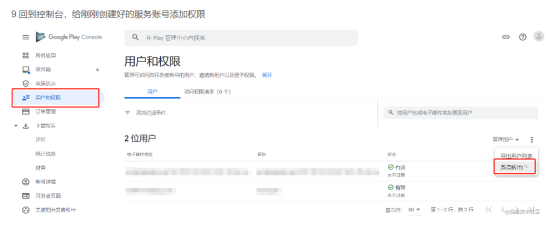

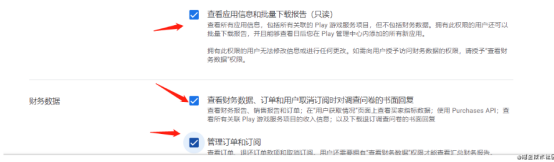
并且手动在API服务中启用Google Play Android Developer API,否则后台支付显示403错误
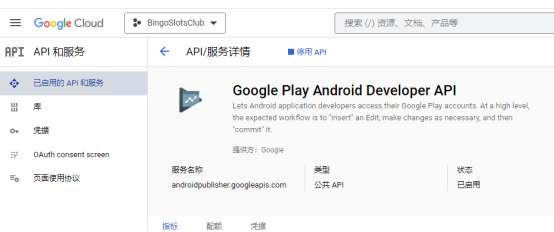
如果遇到错误401 没有足够的访问权限,可以将服务账号的邮箱也加入到许可测试列表里试试
汇总使用新的内容
- 安卓服务器
- GMail邮箱--用于内购测试和App内部测试
- 客服、Telegram、WhatsApp相关跳转链接
- Unity Hub账户(使用新的GMail邮件、手机账号(网站上可以激活一个)注册)、Unity Cloud账户
- 新的打包机器
- 新的命名空间
问题
针对Google Play Console的测试中Google Pixel 2的崩溃报错,可以试试取消勾选
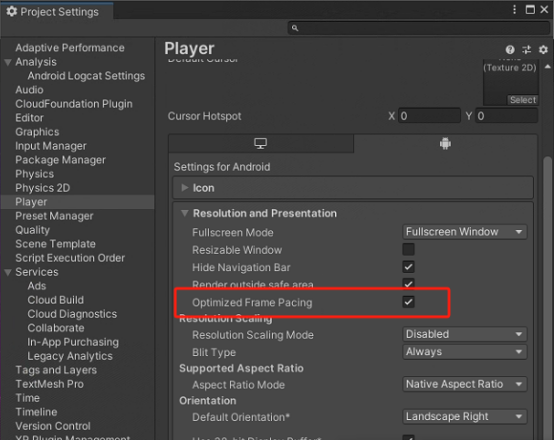























 855
855

 被折叠的 条评论
为什么被折叠?
被折叠的 条评论
为什么被折叠?








